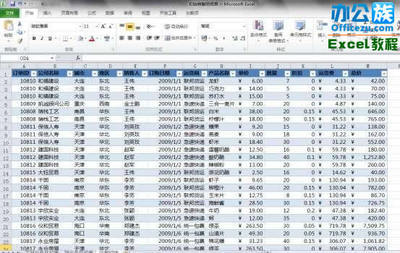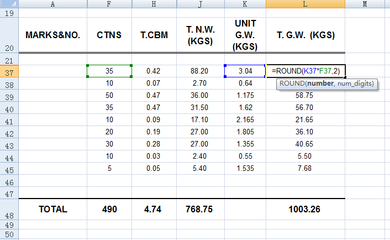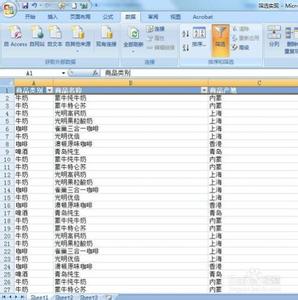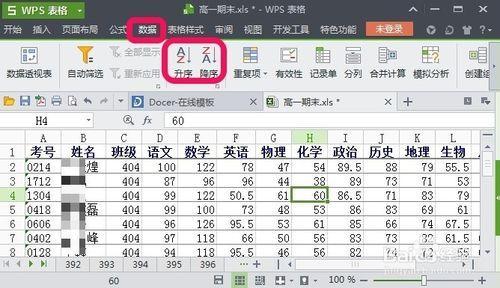Excel拥有强大的计算和编程功能,动求积运算就是一种常见应用
Excel表格里怎么使用自动求积公式 1、
步骤一、鼠标点选到C1的单元格中,然后输入公式“=A1*B1”;如图:
Excel表格里怎么使用自动求积公式 2、
步骤二、此时,从第二排单元格中开始输入你需要求积的数字;如下图:
Excel表格里怎么使用自动求积公式 3、
步骤三、好了,最关键的时刻就在这里了。我们将鼠标选中“C1”,然后当光标变成十字架形状的时候一直网下拉,如下图:

Excel表格里怎么使用自动求积公式 4、
放开鼠标,你就会发现,所有自动求积的计算就都已经完成了,不信你看看下图,看看计算的对不对!如下图
Excel表格里怎么使用自动求积公式_excel 公式
 爱华网
爱华网